इन टूल का उपयोग करके Internet Explorer से Edge पर शीघ्रता से माइग्रेट करें
अपने सभी उपयोगकर्ताओं और व्यवसायों के लिए समान रूप से, Microsoft इंटरनेट एक्सप्लोरर 11(Internet Explorer 11) से एज में परिवर्तन को एक परेशानी मुक्त प्रक्रिया बनाने का वचन देता है। इस संबंध में, सॉफ्टवेयर की दिग्गज कंपनी ने इंटरनेट एक्सप्लोरर से एज में(migrate from Internet Explorer to Edge) जल्दी से माइग्रेट करने में आपकी मदद करने के लिए कुछ बहुत ही उपयोगी ऑनलाइन सेटअप गाइड और टूल बनाए हैं।
क्या माइक्रोसॉफ्ट एज (Microsoft Edge)इंटरनेट एक्सप्लोरर(Internet Explorer) का अधिग्रहण कर रहा है ?
इसका अंतिम, इंटरनेट एक्सप्लोरर(Internet Explorer) एप्लिकेशन अगले साल 15 जून(June 15) , 2022 को विंडोज 10(Windows 10) के कुछ संस्करणों के लिए समर्थन से बाहर हो जाएगा । इसलिए, IE उत्तराधिकारी को अपनाने में तेजी लाने या ग्राहकों को अगली पीढ़ी के ब्राउज़र में जाने के लिए प्रोत्साहित करने के लिए, Microsoft ऐसे गाइड लेकर आया है जो सिलसिलेवार चरण-दर-चरण मार्गदर्शन के साथ सरल स्वचालित उपकरण प्रदान करते हैं। इसमे शामिल है,
- एज एडवाइजर(Edge Advisor) उर्फ माइक्रोसॉफ्ट एज(Microsoft Edge) सेटअप गाइड
- उन साइटों को खोजें(Discover) और कॉन्फ़िगर करें जिनके लिए IE मोड की आवश्यकता होती है उर्फ IE मोड गाइड को कॉन्फ़िगर करें ।(Configure IE mode)
यदि आप IE मोड को कॉन्फ़िगर करना चाहते हैं तो बाद वाला उपयोगी है, जबकि पूर्व को एंड-टू-एंड परिनियोजन के लिए इसका उपयोग मिलता है। इसलिए, क्या आपका संगठन IE11(IE11) पर पूरी तरह से निर्भर करता है या किसी अन्य ब्राउज़र के साथ इसका उपयोग विशेष रूप से पुरानी विरासती वेबसाइटों/ऐप्स तक पहुंचने के लिए करता है, ये मार्गदर्शिकाएँ।
साथ ही, परिनियोजन को और सरल बनाने के लिए, Microsoft Microsoft Edge के लिए (Q3 2021) इन-प्रोडक्ट एजुकेशन टूल पेश कर रहा है । यह आपको यह पता लगाने में मदद करेगा कि क्या आप माइग्रेट करने के लिए तैयार हैं और सभी आवश्यक सहायता के साथ आपकी सहायता करेंगे। टूल को माइक्रोसॉफ्ट एज(Microsoft Edge) सेटअप गाइड ( एज एडवाइजर(Edge Advisor) ) में एडॉप्शन(Adoption) स्टेप में जोड़ा जाएगा ।
इसी तरह, इंट्यून-प्रबंधित विंडोज(Intune-managed Windows) उपकरणों पर आईई मोड को कॉन्फ़िगर करने के लिए और सीधे इंट्यून के माध्यम से सामान्य (Intune)माइक्रोसॉफ्ट एज(Microsoft Edge) नीतियों (आईई एकीकरण सहित) को तैनात करने के लिए, आपके पास अपने निपटान में (क्यू 3 2021) ((Q3 2021))एन्हांस्ड इंट्यून(Enhanced Intune) कॉन्फ़िगरेशन समर्थन उपकरण होगा।
Microsoft एज(Microsoft Edge) गाइड तक पहुँचने के लिए , आपको Microsoft 365 व्यवस्थापन केंद्र में व्यवस्थापक अनुमतियों की आवश्यकता होगी। भले ही आपके पास अनुमति न हो, Microsoft के पास इसके लिए एक वैकल्पिक हल है। आप Microsoft 365(Microsoft 365) व्यवस्थापन केंद्र के माध्यम से 30-दिन की अवधि के लिए इन मार्गदर्शिकाओं तक पहुँच प्राप्त करने के लिए एक नए परीक्षण टैनेंट—जैसे कि Office 365 E5 परीक्षण— का अनुरोध कर सकते हैं।(Office 365)
इन टूल का उपयोग करके Internet Explorer से Edge पर शीघ्रता से माइग्रेट करें
1] Microsoft 365 व्यवस्थापन केंद्र(Admin Center) में सेटअप मार्गदर्शन पृष्ठ खोलें(Open) ।
2] एज(Edge) गाइड खोजने के लिए उत्पाद(Product) फ़िल्टर का उपयोग करें ।(Use)
3] वांछित गाइड का चयन करें।
4] सुरक्षा अनुपालन टूलकिट(Security Compliance Toolkit) का उपयोग करके माइक्रोसॉफ्ट एज(Microsoft Edge) के लिए सुरक्षा आधार रेखा की समीक्षा करें(Review) ।
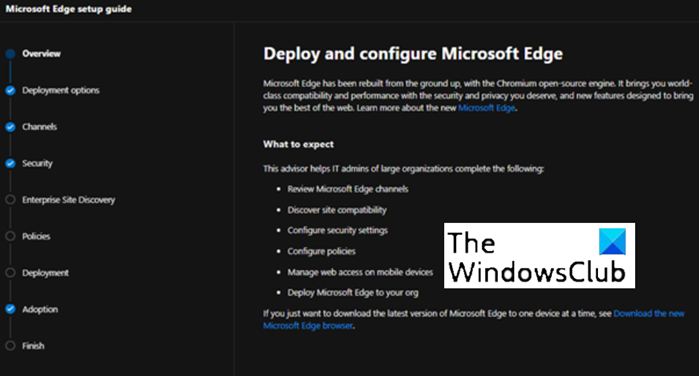
5] चेकआउट(Checkout) सुरक्षा और सुरक्षा सुविधाओं की सिफारिशें, जैसे कि माइक्रोसॉफ्ट एंडपॉइंट डेटा लॉस प्रिवेंशन(Microsoft Endpoint Data Loss Prevention) ।
6] माइक्रोसॉफ्ट एज(Microsoft Edge) सुरक्षा सेटिंग्स और कॉन्फ़िगरेशन विवरण को अच्छी तरह(Thoroughly) से पढ़ें ।
7] सबसे व्यापक रूप से उपयोग की जाने वाली Microsoft एज(Microsoft Edge) नीतियों के सबसेट को कॉन्फ़िगर करना प्रारंभ करें। (Start)यदि आप समूह नीति का उपयोग करके इनमें से कुछ नीतियों को कॉन्फ़िगर करना चाहते हैं, तो आपको एक स्क्रिप्ट डाउनलोड करनी होगी।
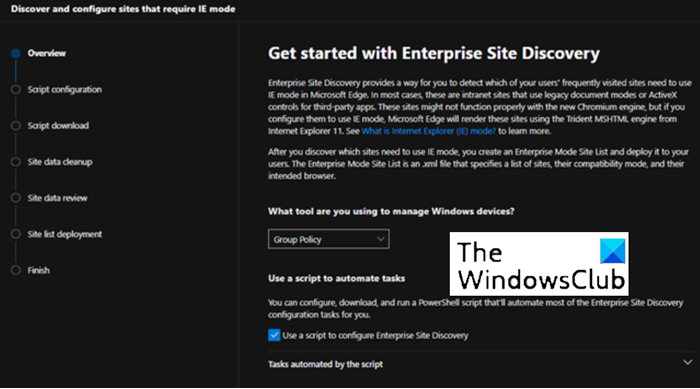
8] IE मोड के लिए एंटरप्राइज़(Enterprise) साइट सूची बनाने के लिए, साइट डिस्कवरी डेटा संग्रह को सक्षम या अक्षम करें।

9] क्यूरेट(Curate) करें और अपनी एंटरप्राइज़(Enterprise) साइट सूची बनाएं।
10] निर्दिष्ट करें(Specify) कि आईई मोड में यूआरएल(URLs) कैसे खुलते हैं
एक बार आपके पास चीजें हो जाने के बाद, Microsoft अधिक उन्नत आवश्यकताओं के लिए अतिरिक्त मार्गदर्शिकाएँ प्रदान करता है, जैसे,
- माइक्रोसॉफ्ट सर्च सेटअप गाइड - (Microsoft Search setup guide)माइक्रोसॉफ्ट सर्च(Microsoft Search) सेटिंग्स को कॉन्फ़िगर करने, सर्च बुकमार्क्स बनाने आदि के लिए मार्गदर्शन प्रदान करता है ।
- माइक्रोसॉफ्ट एज एडॉप्शन किट(Microsoft Edge Adoption Kit) - उपयोगकर्ताओं के लिए माइक्रोसॉफ्ट एज(Microsoft Edge) के लाभों और सुविधाओं का विवरण देने वाले संसाधनों की एक एकल किट ।
अधिक जानकारी के लिए, आप माइक्रोसॉफ्ट ब्लॉग(Microsoft Blog) पर जा सकते हैं और अपनी आवश्यकताओं के लिए सही माइक्रोसॉफ्ट एज सेटअप गाइड चुन सकते हैं।
मैं इंटरनेट एक्सप्लोरर 11(Internet Explorer 11) से एज(Edge) में कैसे बदलूं ?
यदि आप एक एंड-यूज़र हैं जो अभी भी इंटरनेट एक्सप्लोरर का उपयोग करते हैं लेकिन (Internet Explorer)माइक्रोसॉफ्ट एज(Microsoft Edge) में बदलना चाहते हैं , तो निम्न कार्य करें। सेटिंग्स खोलें Settings > Apps > Default ऐप्स और वेब(Web) ब्राउज़र के अंतर्गत, वर्तमान में सूचीबद्ध इंटरनेट एक्सप्लोरर ब्राउज़र का चयन करें, और फिर (Internet Explorer)माइक्रोसॉफ्ट एज(Microsoft Edge) का चयन करें ।
Hope it helps!
Related posts
माइक्रोसॉफ्ट एज या इंटरनेट एक्सप्लोरर में ऑटो रिफ्रेश को कैसे निष्क्रिय करें
Windows 10 पर iertutil.dll के कारण Internet Explorer क्रैश हो गया
विंडोज 10 में इंटरनेट एक्सप्लोरर को कैसे अनइंस्टॉल करें
Internet Explorer को प्रारंभ करते समय SSvagent.exe त्रुटि को ठीक करें
IE 11 और Edge में डू नॉट ट्रैक एंड ट्रैकिंग प्रोटेक्शन सक्षम करें
Firefox, Chrome, Edge, Opera, या Internet Explorer के लिए निजी या गुप्त शॉर्टकट बनाएं
Internet Explorer ऐप में अपने पसंदीदा को कैसे एक्सेस और प्रबंधित करें
ब्राउज़र युद्ध: क्या इंटरनेट एक्सप्लोरर 10 एक प्रासंगिक ब्राउज़र है?
स्मार्टस्क्रीन फ़िल्टर या विंडोज डिफेंडर स्मार्टस्क्रीन को अक्षम करने के 3 तरीके
इंटरनेट एक्सप्लोरर ऐप से अपने ब्राउज़िंग इतिहास और डेटा को कैसे हटाएं
क्रोम, फायरफॉक्स, एज, ओपेरा, इंटरनेट एक्सप्लोरर पर पॉप-अप को अनुमति दें या ब्लॉक करें
Firefox, Edge, Chrome, Opera, Internet Explorer में निजी ब्राउज़िंग प्रारंभ करें
इंटरनेट एक्सप्लोरर ऐड-ऑन क्या हैं और वे क्या करते हैं?
ब्राउज़ करते समय क्रोम, फ़ायरफ़ॉक्स, एज, इंटरनेट एक्सप्लोरर में छवियों को अक्षम करें
इंटरनेट एक्सप्लोरर जीवन का अंत; व्यवसायों के लिए इसका क्या अर्थ है?
Internet Explorer 11 पर लंबे समय से चल रही स्क्रिप्ट त्रुटि को ठीक करें
विंडोज 10 पर इंटरनेट एक्सप्लोरर में गायब पसंदीदा को ठीक करें
सभी विंडोज़ संस्करणों में इंटरनेट एक्सप्लोरर शुरू करने के 9 तरीके
Internet Explorer और Edge को अपने आप खुलने से कैसे रोकें
विंडोज 10 से इंटरनेट एक्सप्लोरर को कैसे अनइंस्टॉल करें
